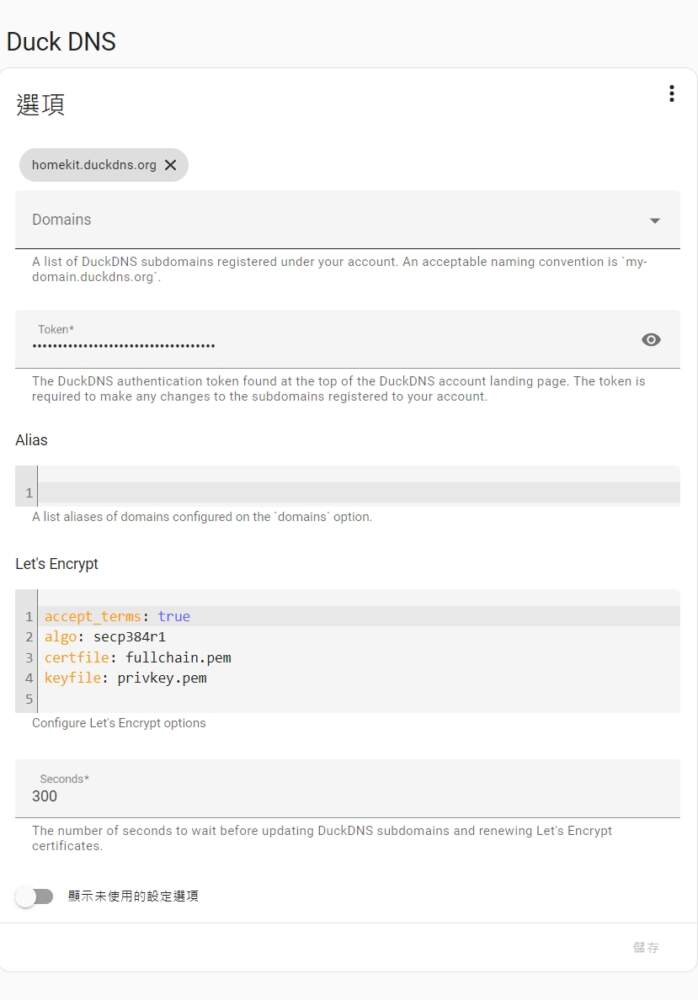配置 DuckDNS 從外部網路連線中控系統
DuckDNS 集成允許您在 DuckDNS 申請的免費子網域始終與你區網實際對外的公共 IP 地址同步。DuckDNS是一項免費服務,允許您將自己喜歡的子域綁定duckdns.org到路由器使用的公共 IP 地址,即使該地址是由您的互聯網服務提供商動態分配的,因此會隨著時間的推移而變化。
本章節我們將引導你如何設定並啟用 DuckDNS 並申請網域整合到 Home Assistant 智慧管家中控系統,讓你可以從外面的網路或者手機可以直接連線。
第一步 先至 DuckDns 網站申請你的網址並取得 Token 金鑰 網址 https://www.duckdns.org/
依照你的偏好使用快速登入的方式來加入會員,例如我想用 Google 的帳號來申請,所以我是點擊使用 【Sign in with Google 】。
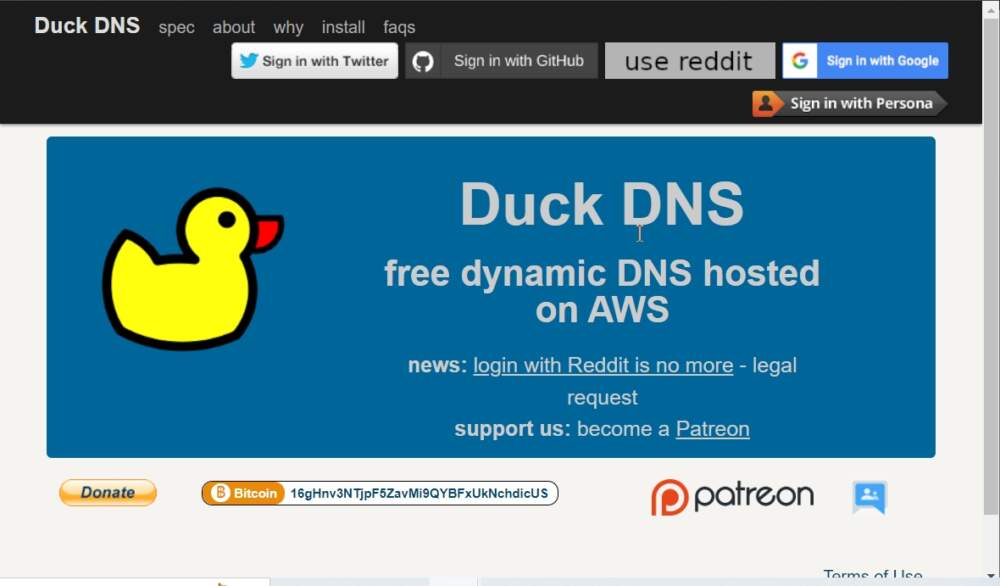
完成註冊後會呈現下面樣子,當您有看到你的 Email 並取得 Token 連線金鑰之後,隨即可以申請並增加一個子網址。如下圖
請複製第一個方框中 token 的字串,這稍後會使用到,此外看到 domains 的旁邊有個申請框,可以輸入你想要申請的子網指名稱,例如輸入 myhomekit 之後點擊 【add domain】 就可以看到是否可以申請成功與否(不能與別人重複)
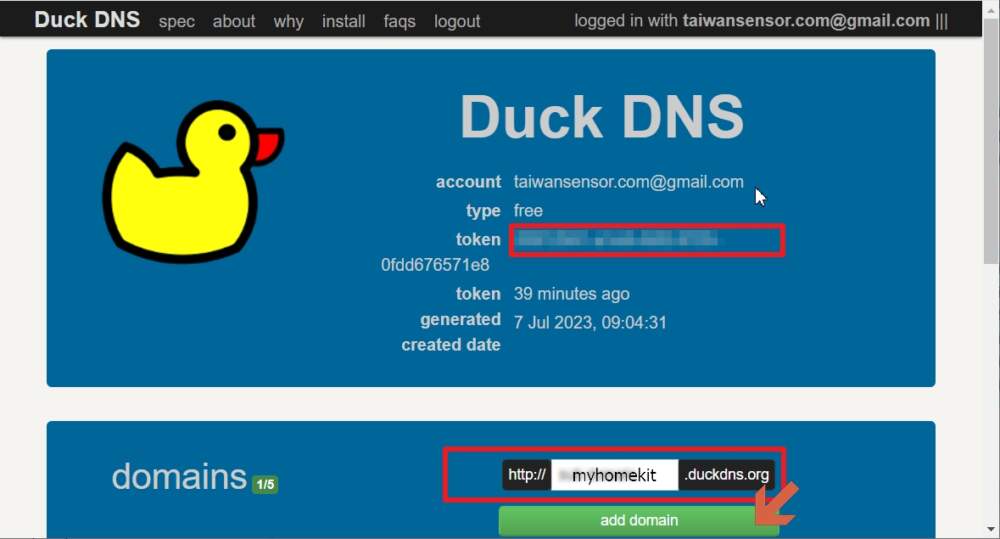
申請成功後,如下圖所示
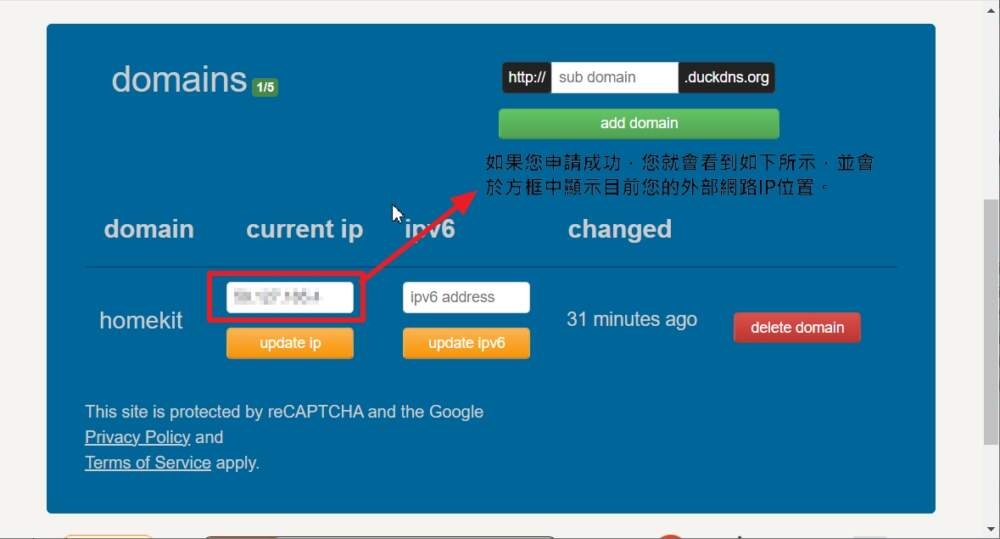
截至目前,你已經完成申請 DuckDNS 子網址的部分,請記得把剛看到的 token 金鑰複製下來,接著下一步我們將會用到。
第二步: 安裝 DuckDNS 的附加元件,請於區網連線到 Home Assistant 智慧管家中控系統
http://homeassistant.local:8123/
於左側選單,尋找【設定】=> 【附加元件】
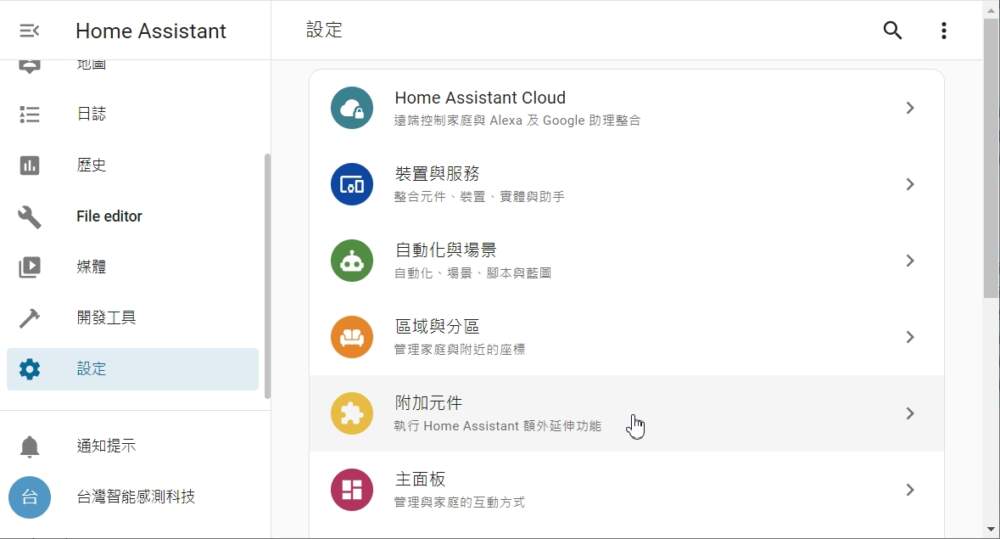
進入【附加元件】後,您將會看到Home Assistant 智慧管家中控系統 已經幫你預裝好 DuckDNS 的元件。點擊它後進入。
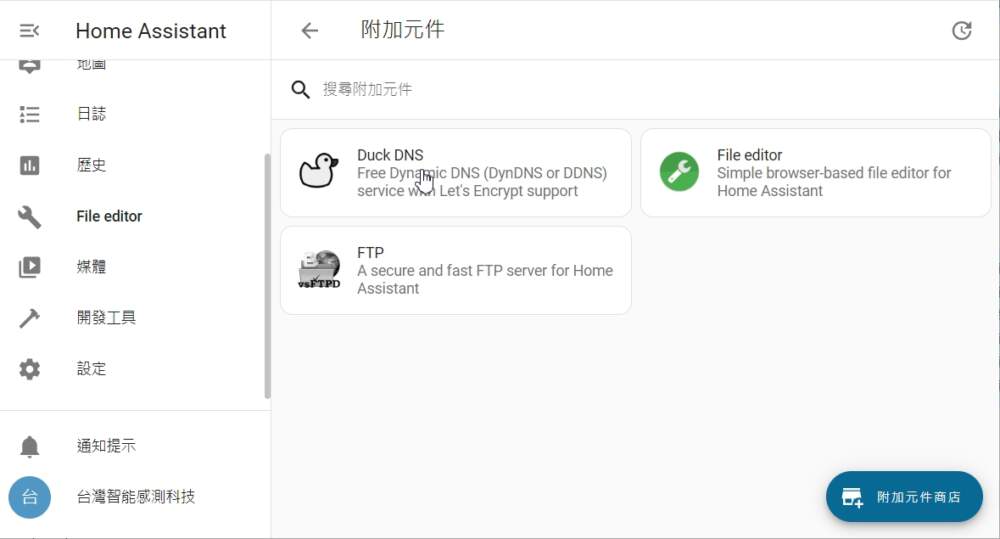
這裡先別急著啟動,先進入到 DuckDNS 的設定
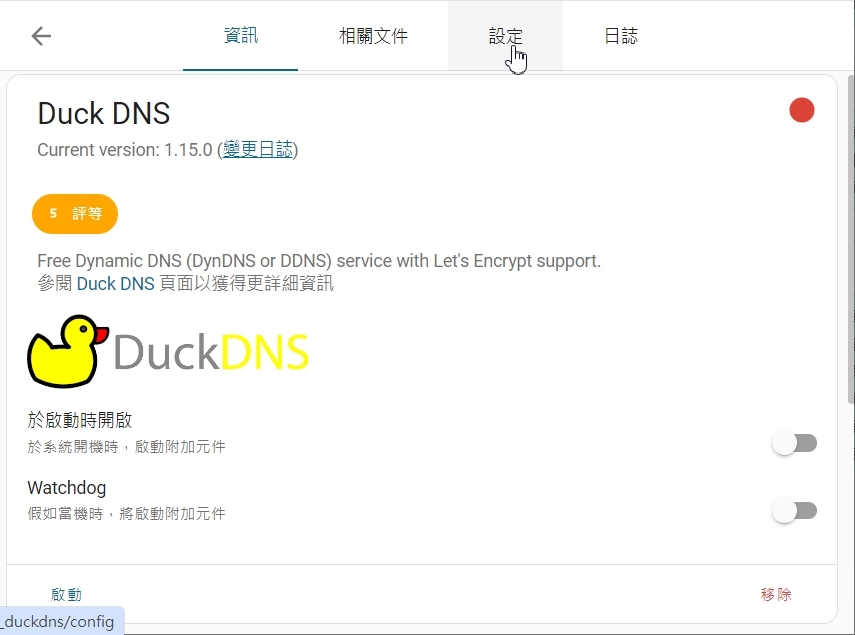
- 於 Domains 的地方輸入您剛申請的子網址名稱, 例如: homekit.duckdns.org ,並於token 的部分填入剛您複製的 token 金鑰的文串。
- Let’s encrypt 的部分先暫時預設為 false , 不要改成 true。 這部份是啟用 Let’s encrypt 加密用的。未來我們在於其他單元特別介紹。
相關設定如下,記得要更新 token 與您申請的網址名稱之後,點擊儲存。